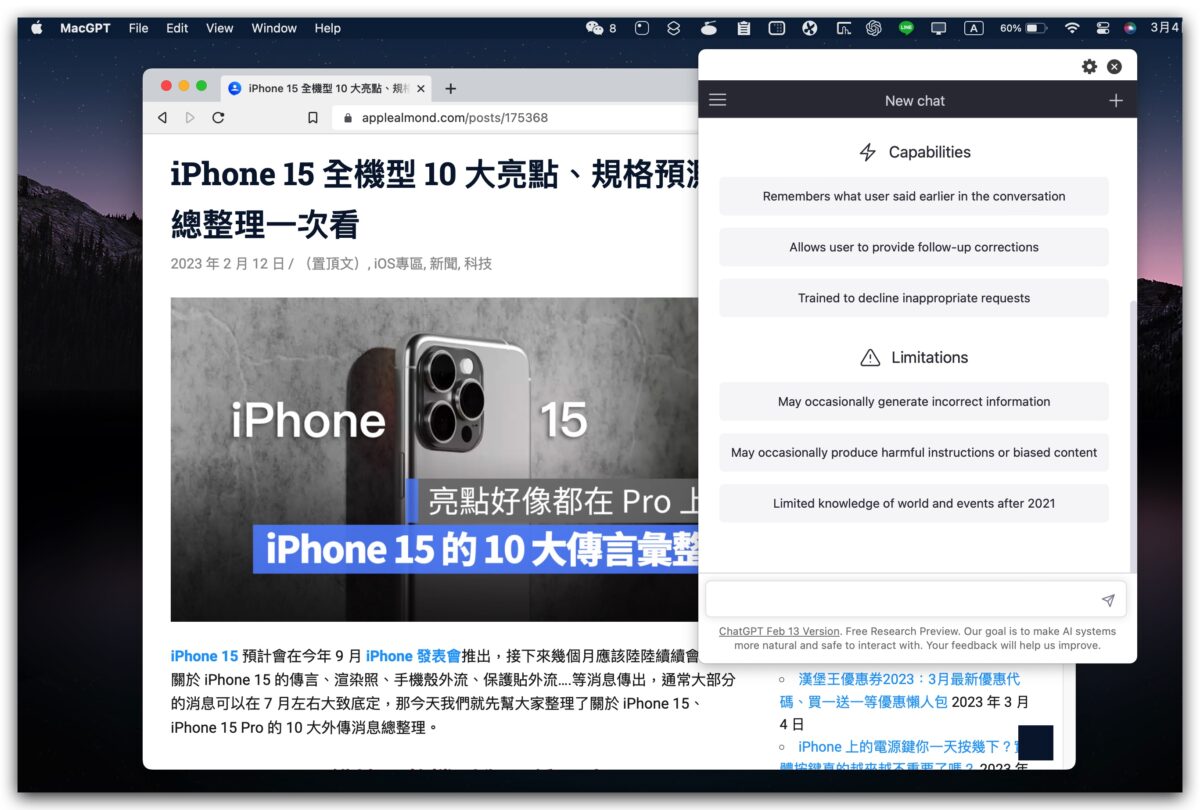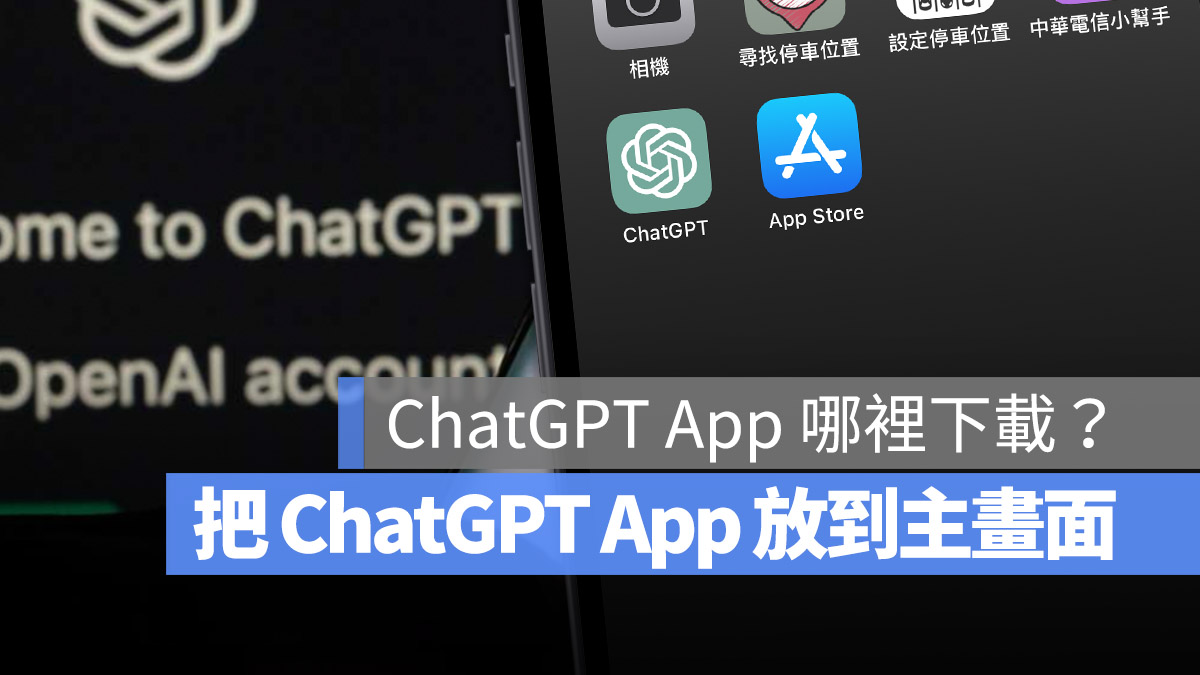
自從 OpenAI 發佈了 ChatGPT 以後,相信很多人使用 ChatGPT 的頻率應該是越來越高了,但是每次開啟 ChatGPT 都要打開網頁好像有點麻煩,是說有沒有 ChatGPT App 可以下載呢?ChatGPT App 要去哪裡下載呢?
今天果仁就要跟大家分享 ChatGPT App 要去哪裡下載?以及要如何把 ChatGPT App 放在桌面讓你可以快速的打開來使用。
 ️ 加入我們的 ChatGPT 應用分享社團,一起享受 AI 樂趣:點這邊
️ 加入我們的 ChatGPT 應用分享社團,一起享受 AI 樂趣:點這邊
ChatGPT App 要去哪裡下載?
這裡要先說明,無論你是使用 iPhone 或是 Android 手機,在 App Store 或是 Google Play 商店想要下載 ChatGPT App 都可以,但是你所看到的所有號稱、疑似 ChatGPT App 的產品,通通都不是 OpenAI 官方所推出的 ChatGPT App。
目前 OpenAI 還沒有推出任何官方的 ChatGPT App,所以也不用想說要去哪裡下載 ChatGPT App。
不過我們還是可以透過 iPhone 內建的功能,把 ChatGPT 做成類似 App 的功能放到 iPhone 桌面上。
用 iPhone 內建功能把 ChatGPT 做成 App 放在桌面免下載
其實這個 iPhone 內建的技巧我們之前也介紹過很多次了,甚至在 iOS 16.4 的時候,蘋果還把這個「加入主畫面」的功能升級,如果網頁有支援的話,利用「加入主畫面」功能加入到桌面的書籤直接就變成一個類 App。
還不太懂上面在說什麼的話,建議你先看看《iOS 16.4 把網頁加到桌面就變 App,這 4 大特色學起來更好用》這篇文章介紹的內容。
接著我們進入到這次的主題,「免下載自己就可以製作一個 ChatGPT App」。
透過 iPhone「加入主畫面」功能把 ChatGPT App 放到桌面
首先我們在 iPhone 上透過 Safari 開啟 ChatGPT 網頁,登入並且來到下面這個畫面。如果你的畫面不是一個全新的聊天,建議你先按右上角的 + 開啟個新的對話。
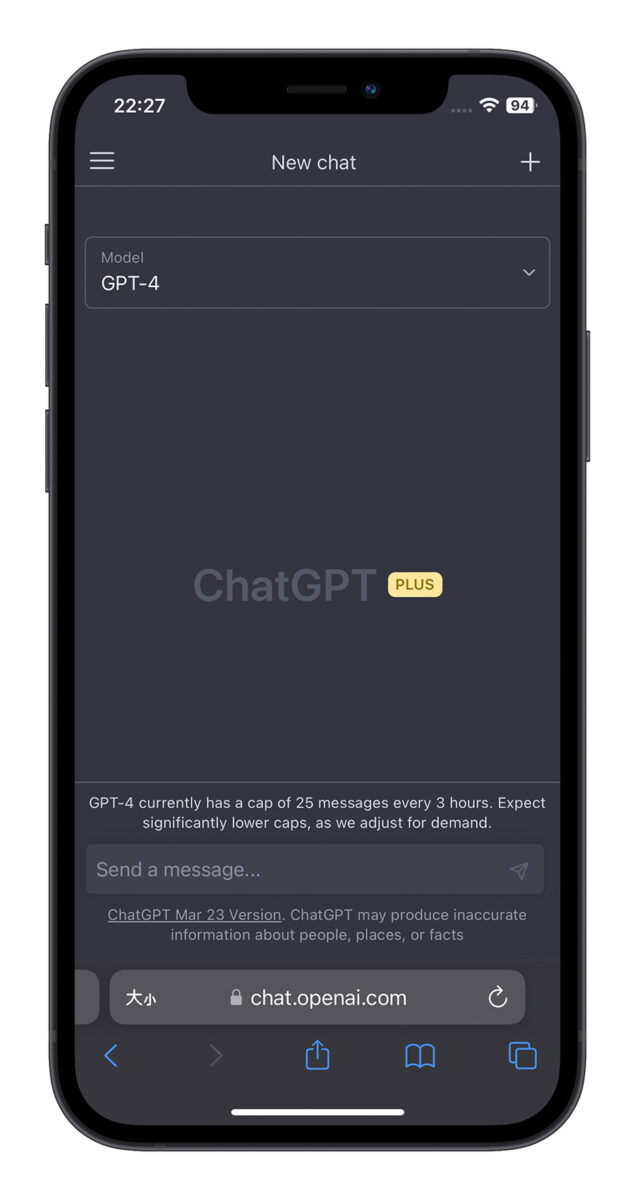
然後點選下面的「分享」功能。
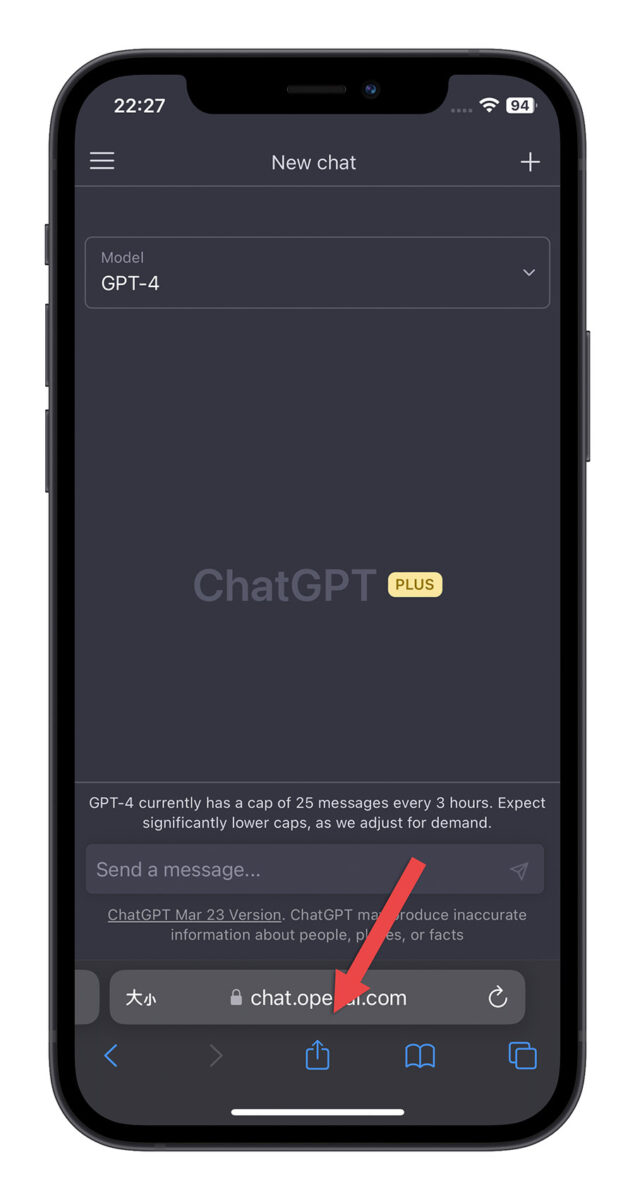
在分享的選單往下滑,你會看到「加入主畫面」的這個功能。
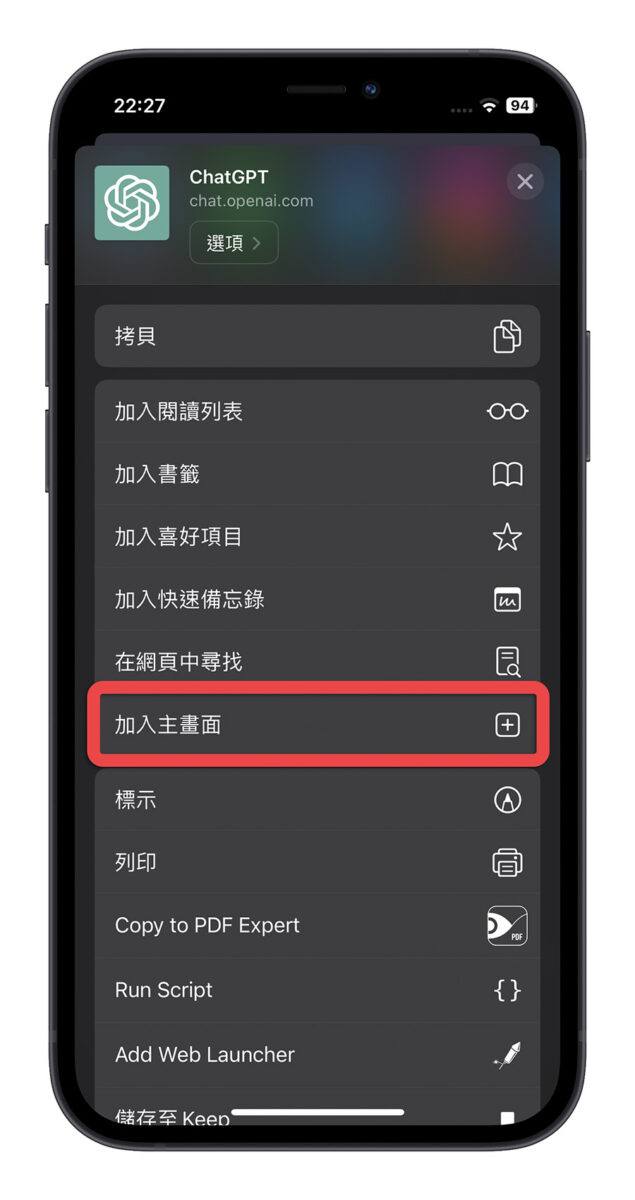
點選以後就會出現「加入主畫面」的功能,把上面的名字改成 ChatGPT 後,點選右上角的「新增」。
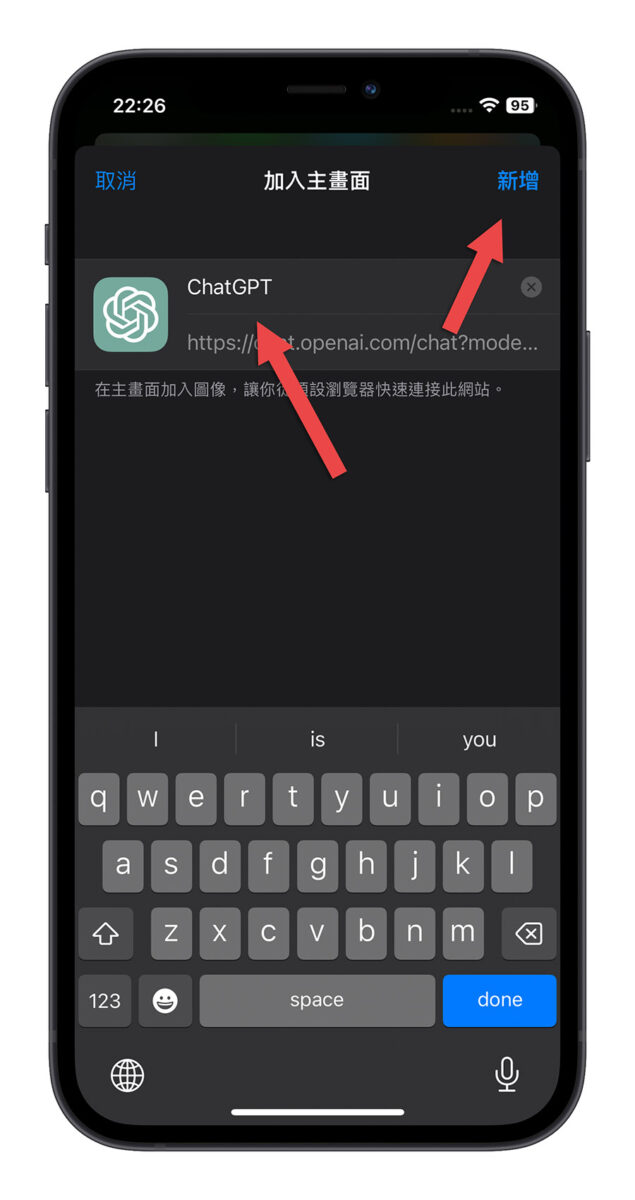
這樣你就會在 iPhone 的桌面上看到 ChatGPT App 出現了,點開以後就會直接開啟 ChatGPT,也不需要額外下載 App 了,畢竟 ChatGPT 的功能也不複雜,這樣子使用就跟使用 ChatGPT App 沒有太大的差別。
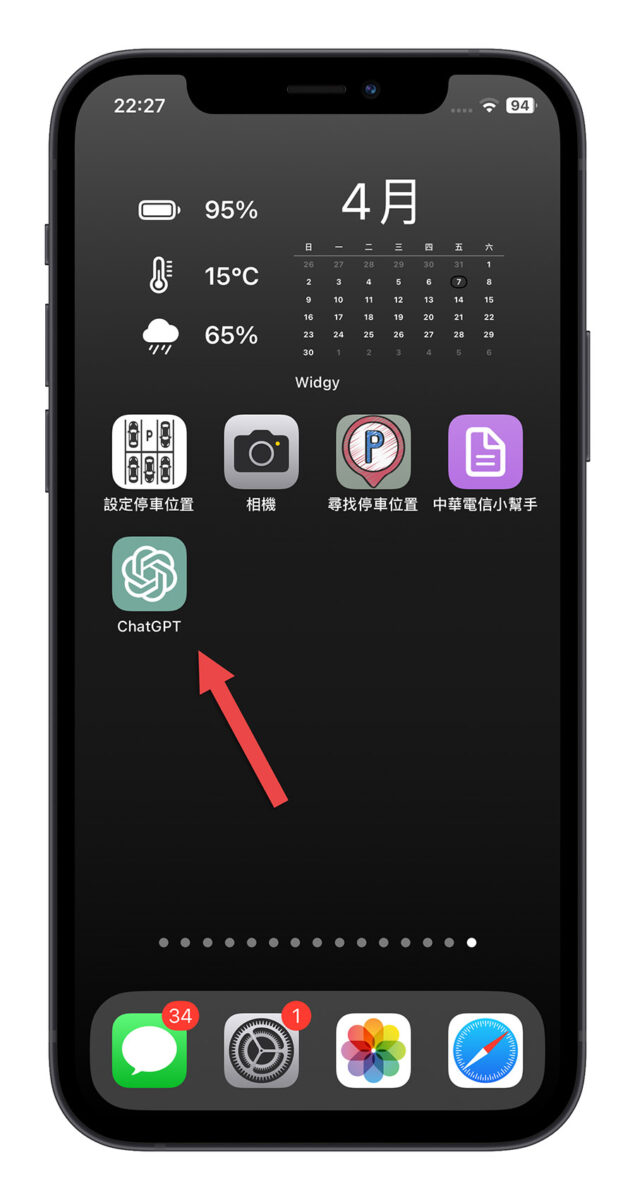
或許有些人會說這不是 App,這叫做捷徑(但是真正的名稱是叫書籤),但是放在 iPhone 主畫面上而且長得跟其他的 App 都很像,要稱呼他是類 ChatGPT App 也沒有不行。
主要是方便、可用就好了。
讓 ChatGPT App 更快一秒開啟小技巧
而且你很常在使用,也可以像我這樣直接把 ChatGPT App 放到 iPhone 下面的 Dock 列中,這樣不管你滑到哪一個頁面都可以一秒開啟來用。
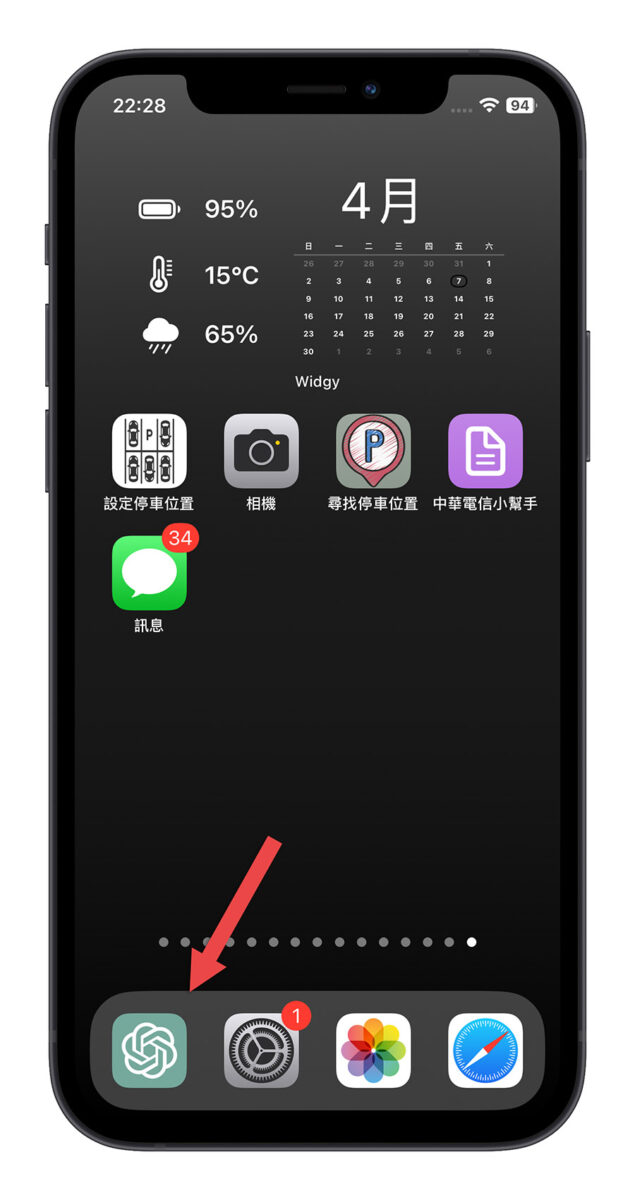
一陣子沒有使用 ChatGPT App 可能會被登出
不過這裡要注意一點,如果一段時間沒有使用的話就會被登出,當你開啟 ChatGPT App 以後會需要再重新登入一次,就是這部分比較麻煩一點。
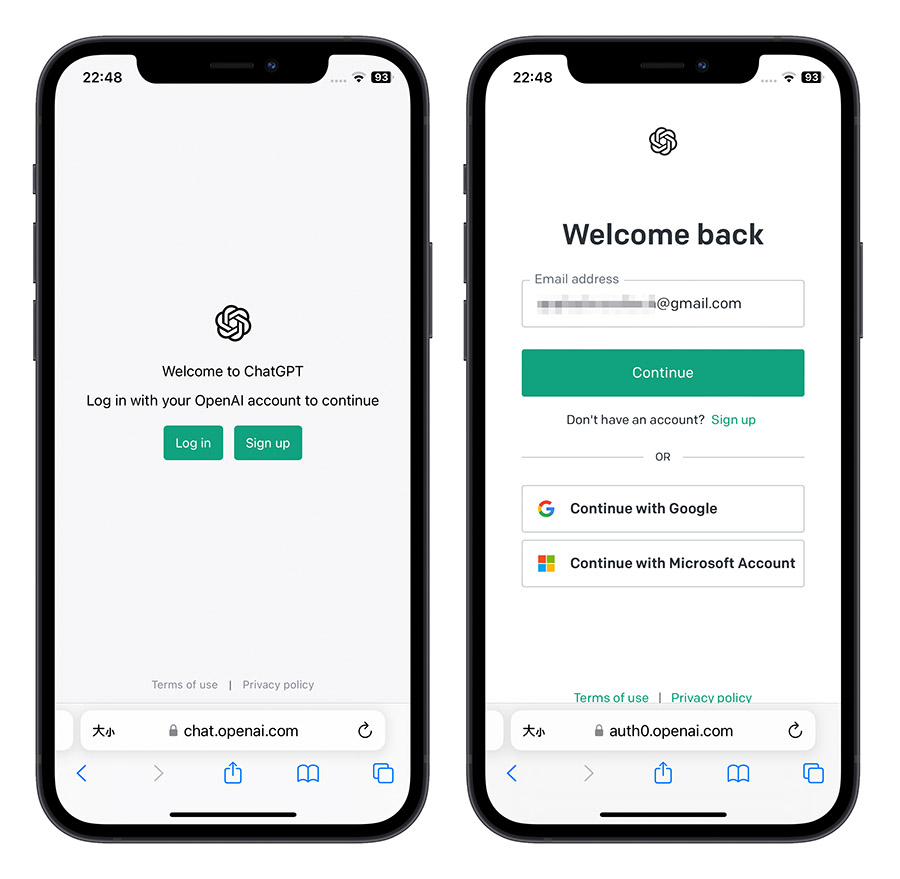
ChatGPT App 哪裡下載、如何加入桌面?總結
總結來說,如果大家想要下載 ChatGPT App 的話,目前在 App Store 或是 Google 商店上面都有很多類似 ChatGPT App 的產品可以使用,但是這些都不是 OpenAI 官方所推出的、認證的 ChatGPT App。
所以我們可以把 ChatGPT 網頁製作成類似 App 的形式,透過「加入主畫面」這個功能,這樣就很像下載了一個 ChatGPT App 在 iPhone 上了。
View this post on Instagram
A post shared by 蘋果仁 – 你的 iPhone 科技媒體 (@applealmond.blog)
另外,如果你是使用 Mac 的使用者,我們之前也介紹過一款 Mac 上可以使用的 ChatGPT App《MacGPT》,可以常駐在選單列中,這樣你就不用一直開網頁來使用,而且隨時隨地可以叫出來,很方便。